-
저는 기기들을 사용하면 할수록 점점 더 잠금에 대해서 해제를 하는 편인데요. 잠금을 걸었을 때 하루에 그걸 풀어야 하는 횟수가 작게는 수십번, 많게는 백번 이백번도 넘어갈텐데 한번에 1초 2초만 쓴다고 해도 그 시간이 꽤 길다고 생각합니다.
반면 화면보호기 비밀번호 잠금을 검으로 인해서 얻는 장점은 하나도 없는 것 같은데요. 물론 컴퓨터나 휴대폰이 다른 사람에게 노출 되는 곳이라면 잠금의 장점이 있겠지만 저에게는 해당되지 않는 사항인 것 같습니다.
화면보호기는 보통 키보드를 입력하거나 마우스를 움직이면 풀리는데 이게 풀리기전에 비밀번호와 같은 잠금을 걸 수가 있습니다.
다만 이게 잠금을 거는 곳이 따로, 비밀번호를 설정하는 곳이 따로 있기 때문에 사진을 보면서 순서대로 보면서 따라해야 설정이 완료가 됩니다.

윈도우10 화면보호기 비밀번호 설정 윈도우10 화면보호기 비밀번호 설정
1. 바탕화면 빈 곳에 마우스 우클릭을해서 메뉴창이 열리면 가장 아래의 개인 설정을 클릭합니다.

2. 설정창이 열리면 좌측 메뉴에서 잠금 화면을 클릭합니다.

3. 잠금화면 창에서 화면을 가장 아래로 내립니다.

4. 화면 보호기 설정을 클릭합니다.

5. 일단 저는 화면 보호기가 없음 상태이기에 없음을 클릭합니다.

6. 그 이후에 3차원 텍스트, 리본 등의 화면 보호기를 선택합니다.

7. 그리고 다시 시작할 때 로그온 화면 표시를 체크하고 적용, 확인합니다.

8. 작업표시줄의 윈도우 표시를 눌러서 설정창으로 들어갑니다.
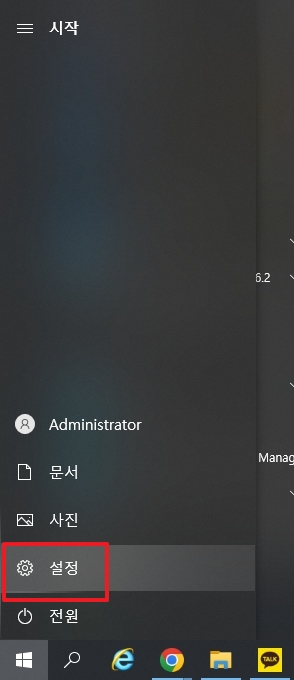
9. 설정창에서 계정 메뉴를 찾아서 클릭합니다.

10. 좌측 메뉴에서 로그인 옵션을 클릭합니다.

11. 로그인 옵션 메뉴에서 다양한 잠금 장치들이 있는데 여기서 비밀번호를 클릭한 뒤에 비밀번호를 설정하면 윈도우 로그인할때, 화면보호기를 풀 때 등 비밀번호가 필요한 모든 곳에 잠금이 걸립니다.
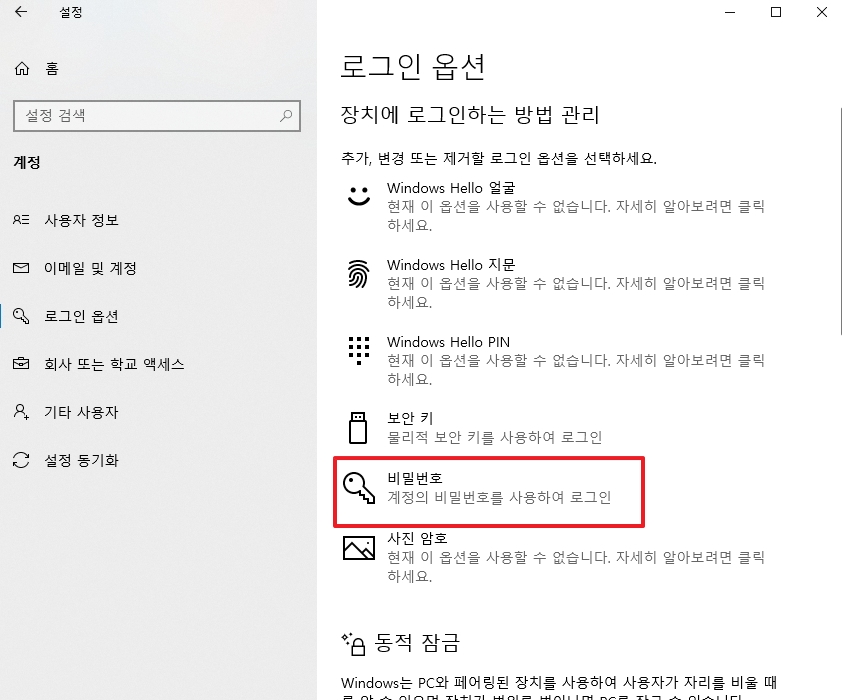
댓글